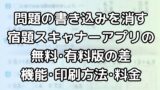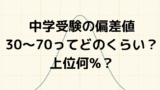こんにちは!スマホパパ(@plus30blog)です。
現在、中学受験生の子どもと日々奮闘中!私(&妻)の中学受験経験では、今の中学受験に立ち向かえないことにショックを受け、令和の中学受験に対応するため集めた情報や便利なグッズなどを、備忘録も兼ねて惜しみなく書いていきます!
「問題集やプリントに書き込んでしまって、もう一度解けない…」夜な夜なプリントに消しゴムをかけながら、こんな風にイライラした経験はありませんか?私はあります。腕はパンパン、机は消しカスだらけ、勢い余ってプリントがビリッ…。「もう限界!」と思って見つけたのが「宿題スキャナー:筆跡が消えるアプリ」(青いアイコン)ですが、有料版のサブスク代を見てまた悩み…。
【結論!】結果的にたどり着いたのが、完全無料で使える神アプリ「Adobe Scan」です。AdobeScanでは有料版の宿題スキャナーではできない保存や印刷もできます。そんなアプリの使い方を実際の画像付きで徹底解説します。またそれ以外の代替アプリも合わせて紹介していきます!
ちなみに、アプリ以外で、勉強に役立つ買ってよかったおすすめグッズなどはこちらの記事をご覧ください。
この記事で分かること
- 宿題スキャナーアプリの惜しいところ
- 宿題スキャナーの代替アプリ
- AdobeScanアプリとは
- 宿題スキャナーとAdobeScanの比較
- 問題集やプリントをキレイに撮影する方法
- よくある質問(FAQ)
本題の前に…
「うちの子に合う中学・高校、どうやって探そう…」そんな時には学校マッチングアプリ【エデュスタ】![]() がおすすめです!(3万ダウンロードだって!)
がおすすめです!(3万ダウンロードだって!)
土曜授業・プール・給食有無だけじゃなく、共働き率・部活参加率など、アプリだけの情報もたくさん!他にも「スカウト機能💘」では、お子さんの特徴・希望条件などを登録しておくと、興味を持った学校からスカウトが届く仕組み。個人情報は学校に伝わらないから第1志望でなくても安心! 知らなかった学校から声がかかるワクワクも味わえます!詳細レポはこちら。
インストールしてスカウトを待ってみる
[公式]学校マッチングアプリ【エデュスタ】
- 「宿題スキャナー」アプリの惜しいところ
- 問題集・プリントの書き込みを消す無料アプリ(宿題スキャナーの代替アプリ)
- 問題やプリントの書き込みが消せる無料の「Adobe Scan」アプリとは
- 宿題スキャナーとAdobeScanアプリの比較表
- 手書き文字をキレイに撮影する方法
- 無料アプリ「Adobe Scan」で手書き・筆跡を消す方法
- よくある質問(FAQ)
- 宿題スキャナーアプリを無料で使うには?
- 宿題スキャナーアプリの有料版はいくら?
- 『答えを消すアプリ』で最も評判がいいのは?
- Adobe Scanアプリは無料ですか?
- Adobe Scanアプリで、プリントに書かれた手書き・筆跡を消した場合、ファイルとして保存したり印刷することはできますか?
- Adobe Scanを使った場合、保存形式はどのような種類がありますか?
- Adobe Scanを使うには、Adobeのアカウント登録が必須ですか?
- iPad やタブレットでもAdobe Scanは使えますか?
- 影が入ってしまった場合、Adobe Scanで自動的に影も消えますか?
- 撮影用アームを使う場合、どのくらいの高さから撮影するのが最適ですか?
- 問題集が開きにくい場合、どのように撮影すればいいですか?
- Adobe Scanや宿題スキャナーで手書きを消した問題集やプリントを、子どもに直接スマートフォンで見せることはできますか?
- AdobeScanはAndroidでも使えますか?
- まとめ
「宿題スキャナー」アプリの惜しいところ
問題集やプリントの書き込みを消すアプリの代表格として宿題スキャナーアプリを紹介しましたが、そのアプリの機能として惜しいところを紹介します。
宿題スキャナーアプリの無料版は印刷ができない
宿題スキャナーアプリの無料版ではpdfや画像などのファイルにして保存することができないため、印刷もできません。アプリの外に出すことができないのです。
宿題スキャナーアプリの有料版は料金が高い
正直、年4500円は悩みどころです。「子どものためなら安い!」という意見もあるでしょう。でも4500円あればユニクロの1着くらい買えるでしょう。もちろん、手間(自分の費やした時間の時給換算)と比較すればお得という考え方も大いにあります!
有料版と無料版の違いなど機能の詳細や、実際のアプリの画面については別の記事にまとめていますので、そちらをご覧ください。
問題集・プリントの書き込みを消す無料アプリ(宿題スキャナーの代替アプリ)
【結論】いろいろ試した結果、「Adobe Scan」一択でした。似たようなアプリは山ほどあります。私も「Photomath」や「CamScanner」など、片っ端からインストールして試しました。
Photomath
Photomathは、Googleが作成した数学特化のAI搭載アプリで、カメラで撮影した数学問題を瞬時に認識して解答と解説を出してくれます。印字された数式だけでなく、手書きの式にも対応していて、基本的な計算から難解な問題まで対応しています。無料版もあります。さすがGoogle賢いなと感じるアプリです。
⇒計算機能はすごいけど、プリント全体の「書き込み消去」には不向き。
Mathway
こちらも計算式を読み取って解答を出すアプリです。数百万ユーザーが利用した実績のあるアプリです。Yahoo!ニュース、CNET、LifeHackなど多数のメディアで取り上げられているようです。
⇒Photomathと同様、「書き込み消去」には不向き。
CamScanner
世界で9000万人以上が利用するスキャンアプリで、OCR(文字認識)機能を備えています。書類をスキャンして、認識した文字でファイル検索ができるため、問題集やプリントの整理に便利です。PDF化や画像での保存にも対応しています。
⇒スキャンは綺麗だけど、無料版だと透かし(ロゴ)が入るのが気になる…。
Adobe Scan
Adobe Scanは、Adobeが提供する無料のスキャンアプリで、宿題スキャナーと同様に手書き文字を消すことができます。カメラで問題集やプリントを撮影すれば、書き込みや筆跡を消すことができます。処理後のデータを印刷したりスマホに保存したりすることもできます。
アプリで効率UPで偏差値UPにつなげる! 目標校のレベルを正確に把握するには偏差値を正しく理解しておく必要があります。中学受験偏差値は特殊です。徹底解説はこちら。
この中でのおすすめはAdobeScanアプリです。この後詳しく解説します!
問題やプリントの書き込みが消せる無料の「Adobe Scan」アプリとは
では無料で使えて、宿題スキャナーに似たアプリを紹介します。そのアプリは「Adobe Scan」(アドビスキャン)です。
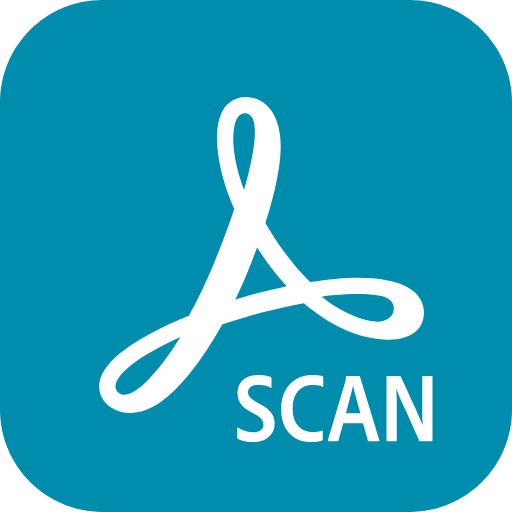
宿題スキャナーに似た無料アプリ「Adobe Scan」(アドビ スキャン)とは、世界的に有名なAdobe社が提供するアプリの一つです。Adobe社の商品で一番有名なのはPDFビューアーのAdobeReaderです。この「adobe(アドビ)」という名前を聞いたことがある人は多いのではないでしょうか。それだけ有名な会社のアプリですので、今回紹介するAdobe Scanも安心して使えます。
Adobe Scanの機能としては、問題集やプリントなどから、手書きした部分など任意の場所を削除する無料アプリです。処理した結果を印刷したりスマホに保存することもできます。
宿題スキャナーとAdobeScanアプリの比較表
宿題スキャナーとAdobeScanの機能を比較してみました。
| アプリ名 | 保存機能 | 印刷機能 | 料金 | 無料版制限 | 推奨度 |
|---|---|---|---|---|---|
| Adobe Scan | ○ | ○ | 完全無料 | なし | ⭐⭐⭐⭐⭐ |
| 宿題スキャナー | × | × | 年4,500円 | 保存/印刷不可 | ⭐⭐⭐ |
大量のプリントを効率よく処理する手順
1枚ならAdobe Scanが最強だけど、10枚以上あるなら『宿題スキャナー』を使うが効率的です。
手書き文字をキレイに撮影する方法
正直、最初は「たかがスキャンのために道具なんて…」と思っていました。 でも、片手で分厚い問題集を押さえながら、もう片方の手でスマホのシャッターを押す無理ゲーに限界がきました(小指がつりそうになりませんか?)。
観念して買ったこのクリップですが、「もっと早く買えばよかったランキング」堂々の1位です。これがあるだけで、夫婦喧嘩が一つ減りました。
うかんむりクリップを上下に挟むことで、本を押さえておく必要がなくなります!これは撮影以外にも勉強のときにも使えて本当に便利です!
もう一つは撮影用のアーム。真上から撮ろうしても本が斜めになったり近すぎて影が映ったりするのを防ぐことができます。ベッドサイドにつけて動画閲覧したりという使い道もあります!
撮影後にがっつり印刷するのであれば、MFC-J7100CDWがおすすめです。他にも用途に応じたおすすめプリンタは別の記事でまとめています。
印刷用紙はネットでかなり安く大量に買えるのでおすすめ。(ネット注文なら運ぶ手間もなし!)
必要なものが揃ったら、いざAdobe Scanアプリをインストールしてみましょう。
アプリ内の画面の説明も、この記事に載せていますのでそちらも参考にしてみてください。
早くきれいにスキャンしたい場合
とにかく、速くキレイにスキャンをしたい場合は、スキャナーを単体で購入することをおすすめします。圧倒的人気商品はこちらのスキャナーです。
安価で人気なスキャナーだとこちらです。
[PR]
無料アプリ「Adobe Scan」で手書き・筆跡を消す方法
では早速、宿題スキャナーに似た無料アプリのAdobeScanを使って、手書き・筆跡を消す方法を画像付きで紹介していきます。
1.AdobeScanアプリを起動する
アプリ起動後、画面右下にある赤丸内、今すぐ撮影する場合は左側のカメラボタン、すでに撮影済みの写真をライブラリから選ぶ場合は右側の写真ボタンを押す。今回は左側のカメラボタンから撮影をしてみます。
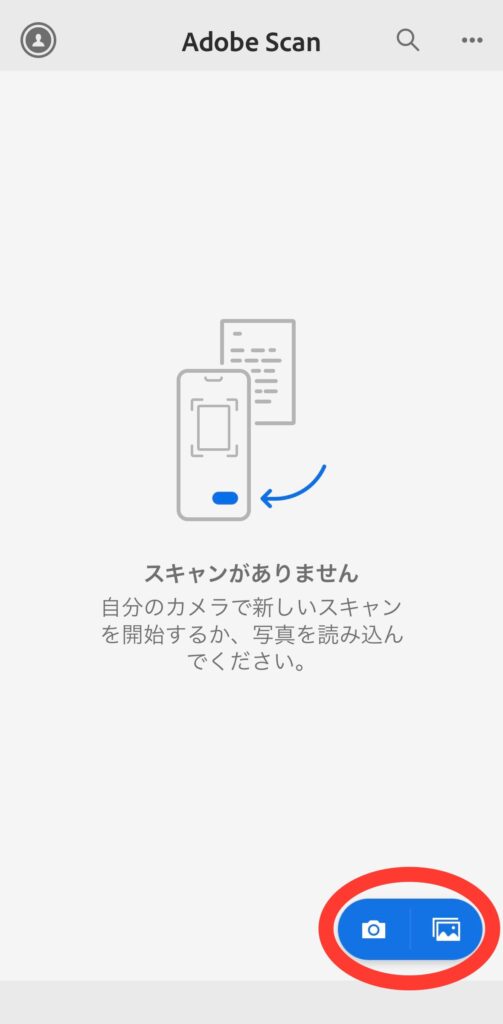
2.問題集やプリントを撮影(スキャン)する
※今回はうちの子の(珍しく成績の良かった!)テストを使いますが、皆さんの場合は問題集やプリントを撮影することが多いと思いますので、皆さんが撮影するものをイメージしながらご覧ください。
さてでは撮影していきます。画面下の「文書」を選択しましょう。そして問題集やプリントにカメラを向けると、自然と問題集やプリントの角に水色の青丸ができます。カメラが認識すると、勝手に「キャプチャしています…動かさないでください」と表示され、ボタンを押さなくても撮影が行われます。
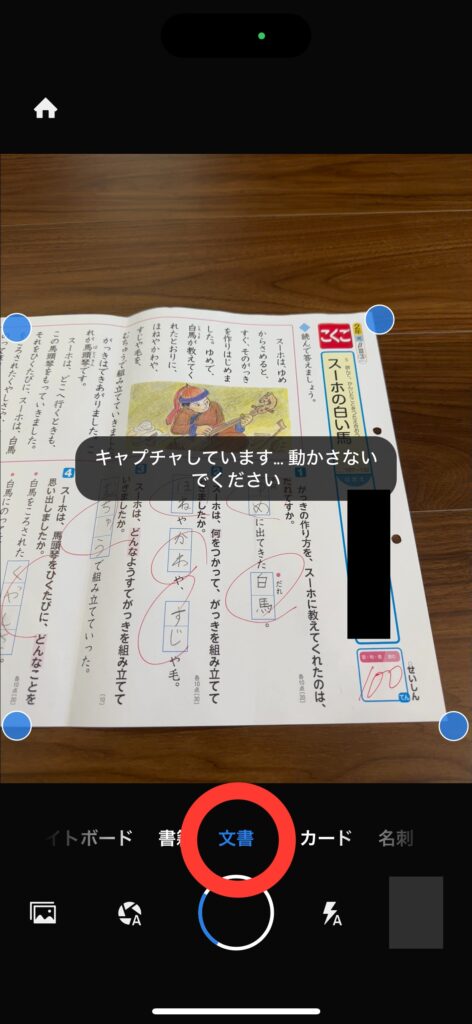
3.編集画面で「クリーンアップ」を選択する
撮影が完了すると、問題集やプリントに対してどういった編集をするのかいくつか選択ができます。
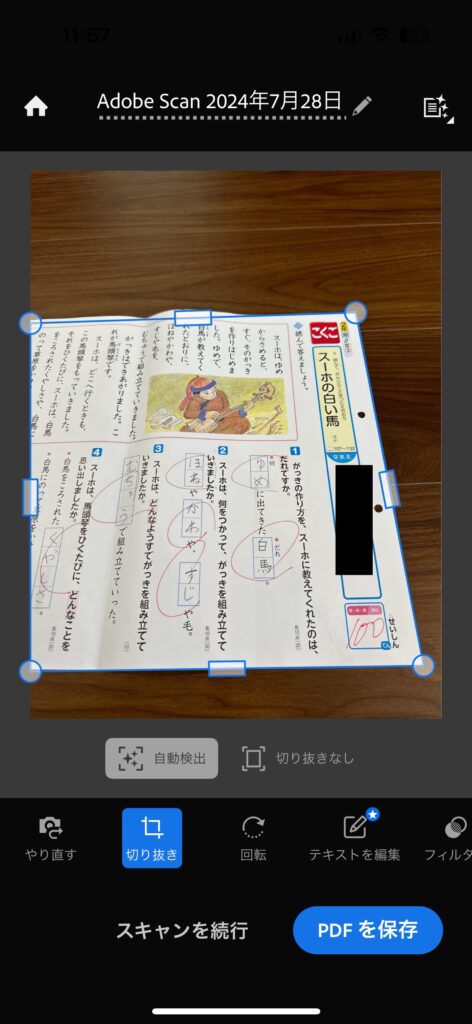
今回は「クリーンアップ」を選択して、問題集やプリントに書かれた書き込みを消す作業に入ります。
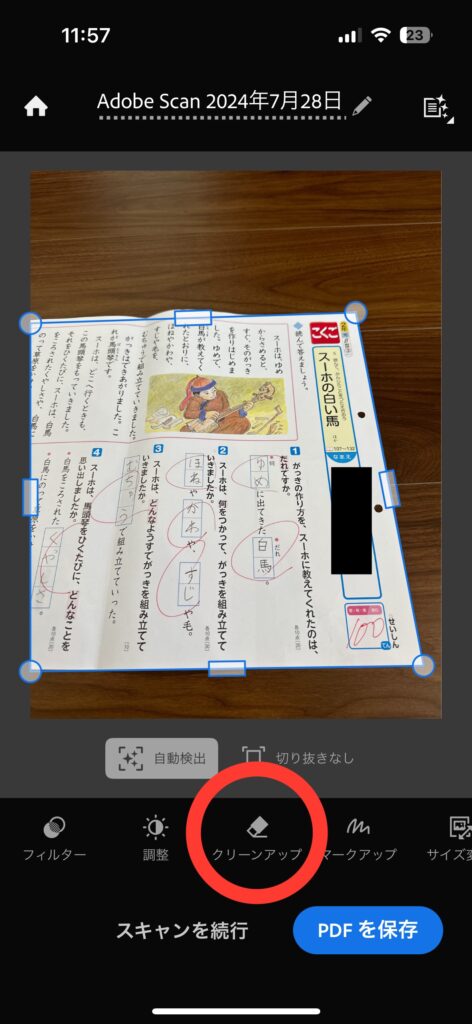
4.書き込み・筆跡を消す
画面下の「サイズ」のバーを左右に動かすことで、水色と白色の丸のカーソルサイズが変わります。このカーソルを動かして問題集やプリントに書かれている手書きの書き込みを消していきます。このタイミングで縦横の歪み補正もされますが、完璧な歪み補正ではないので、できるだけ補正されないような正面からの角度で問題集やプリントを撮影することをおすすめします。
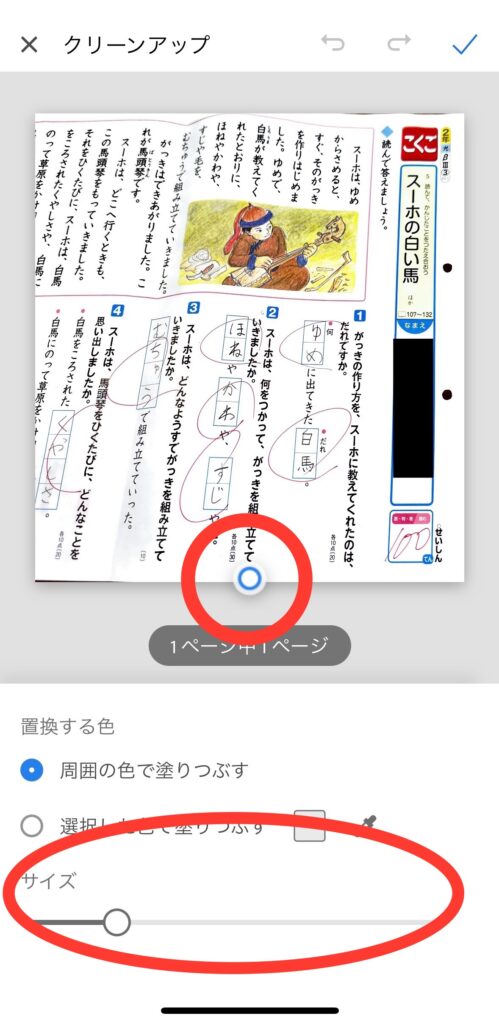
問題集やプリントの中の四角で囲まれた「ゆ」の文字を消していきましょう。ここが最大の難関です!指でなぞって消すのですが、最初は指が太すぎて余計なところまで消してしまい「あぁぁ!」となります(笑)。うまくいけばなぞった箇所が薄いピンク色になり、削除対象だとわかります。
【コツ】 最初から完璧に消そうとせず、「2本指で画像を思いっきり拡大」してから消してみてください。これに気づいてから作業時間が半分になりました。
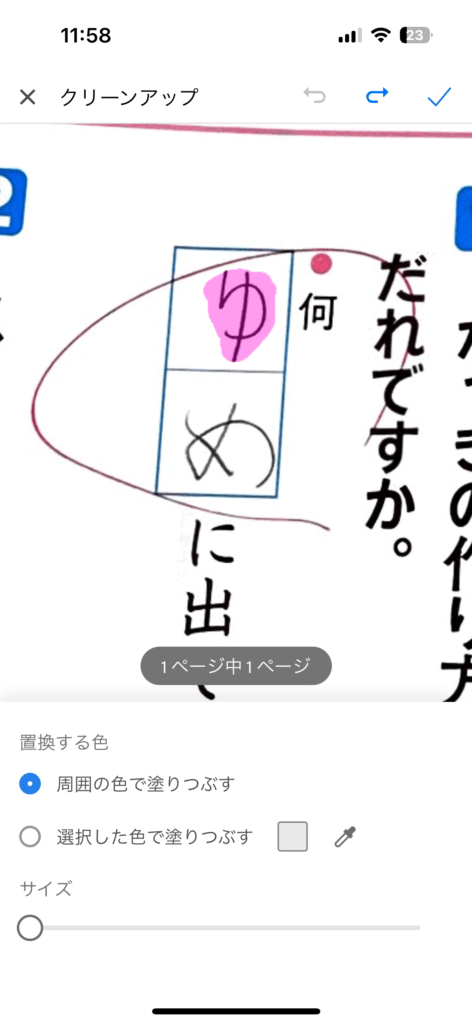
なぞっている指をはなすと、あら不思議!文字が消えています。無料のアプリでここまでできるのはすごいですね!(少し消し残しが残っているのはご愛嬌)
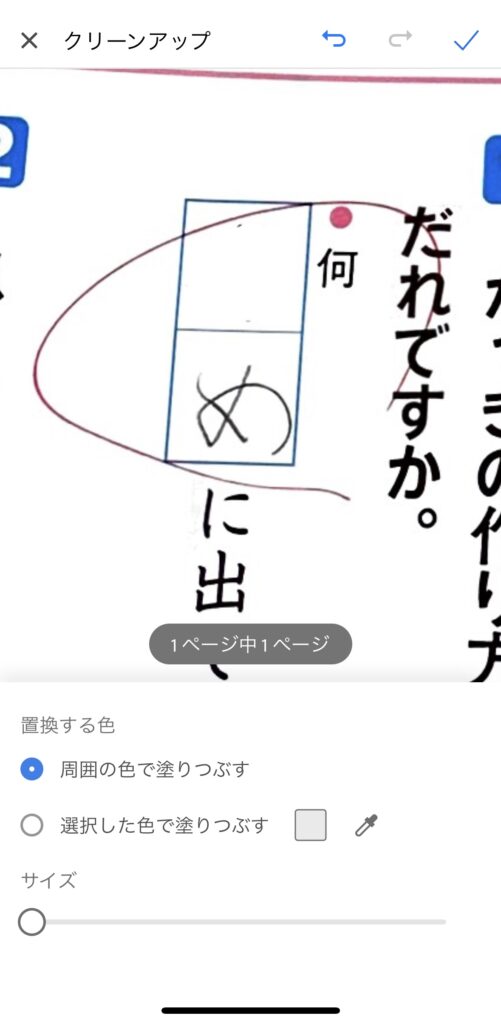
同じ要領で問題集やプリントの中の四角で囲まれた「め」の文字を消していきます。なぞっている箇所が薄いピンク色になります。
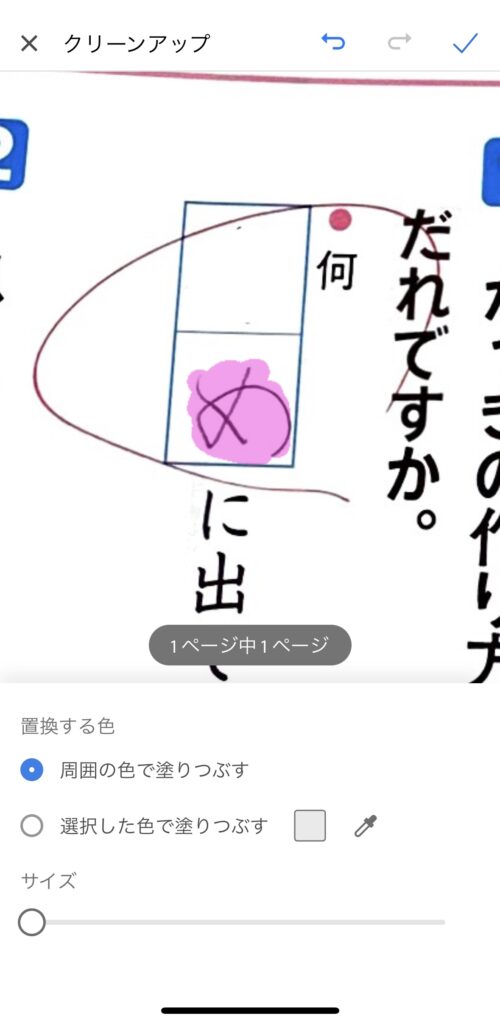
「め」も消えました。(また消し残しがありますがご愛嬌)
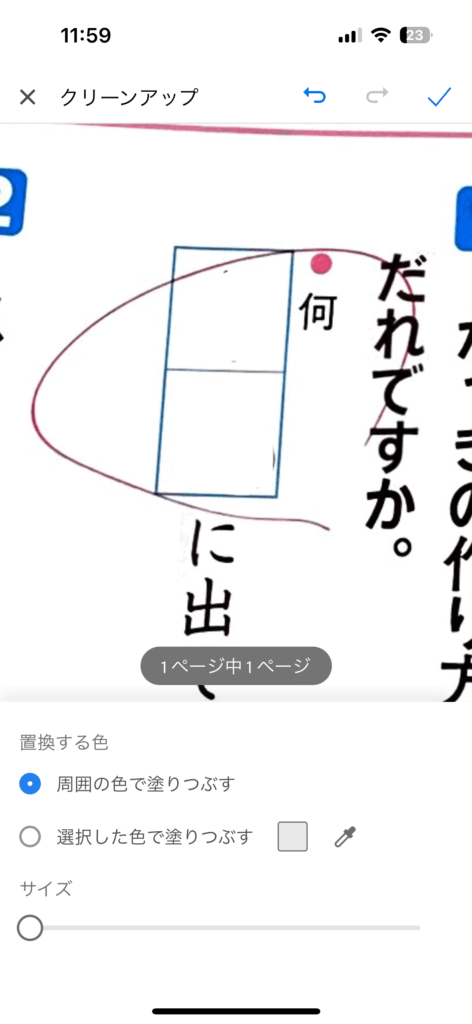
このようにして問題集やプリント内の全ての書き込み・筆跡を消すとこのようになります。

すべての修正を加えたら右上のチェックボタンを押します。
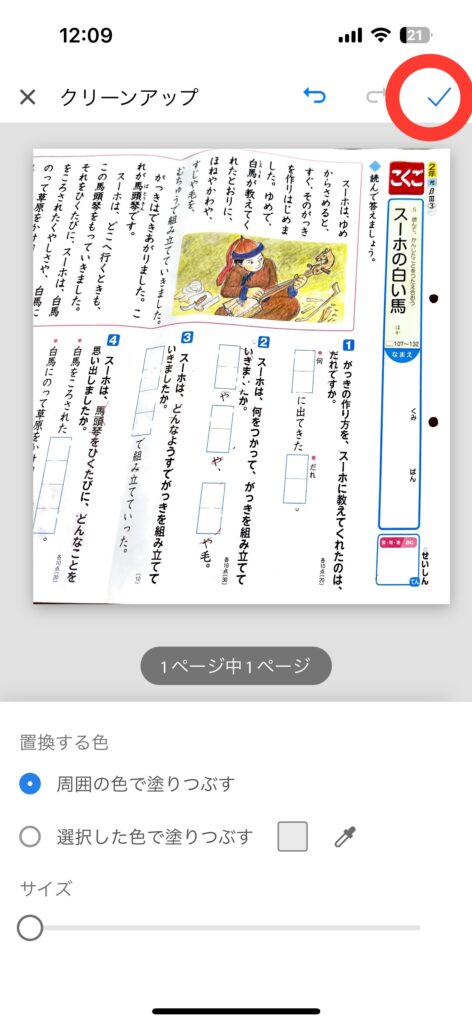
これで手書きの文字が全て消えたので完成です!
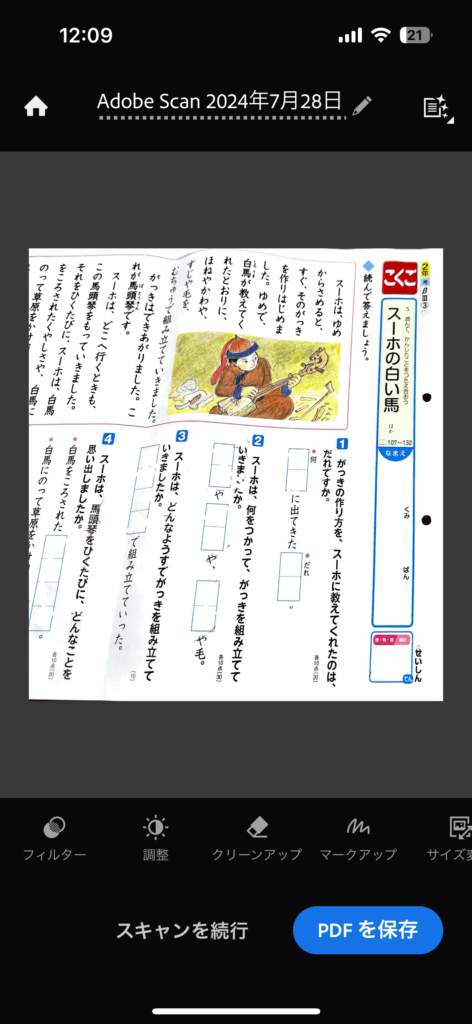
再度修正したり共有することも可能です。
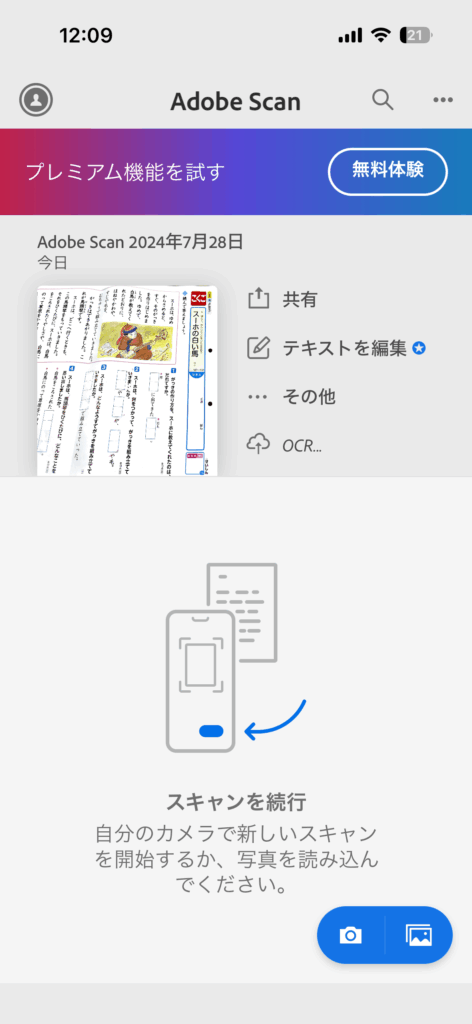
印刷後は紙をきれいにファイリングすることで、簡単に見直すことができます。
↓ポケットが13個ありじゃばらになっているのでたくさん入り最強です。
よくある質問(FAQ)
宿題スキャナーアプリを無料で使うには?
- Q宿題スキャナーアプリを無料で使うには?
- A
宿題スキャナーアプリの無料版で、プリントに書かれた手書きや筆跡を消すことはできます。しかし、手書きや筆跡を消したデータをアプリの外にファイルとして保存したり、印刷することはできません。
宿題スキャナーアプリの有料版はいくら?
- Q宿題スキャナーアプリの有料版はいくら?
- A
宿題スキャナーアプリの有料版は、年会費は4500円です。
『答えを消すアプリ』で最も評判がいいのは?
- Q『答えを消すアプリ』で最も評判がいいのは?
- A
有料版であれば宿題スキャナーアプリ、無料版であればAdobeScanです。
Adobe Scanアプリは無料ですか?
- QAdobe Scanアプリは無料ですか?
- A
はい、無料でダウンロードとインストールが可能です。
Adobe Scanアプリで、プリントに書かれた手書き・筆跡を消した場合、ファイルとして保存したり印刷することはできますか?
- QAdobe Scanアプリで、プリントに書かれた手書き・筆跡を消した場合、ファイルとして保存したり印刷することはできますか?
- A
できます。
Adobe Scanを使った場合、保存形式はどのような種類がありますか?
- QAdobe Scanを使った場合、保存形式はどのような種類がありますか?
- A
PDF形式と画像形式(JPGなど)での保存に対応しています。印刷を目的とする場合はPDF、スマートフォンで共有する場合は画像形式がおすすめです。
Adobe Scanを使うには、Adobeのアカウント登録が必須ですか?
- QAdobe Scanを使うには、Adobeのアカウント登録が必須ですか?
- A
基本的な機能はアカウント登録なしでも使えますが、クラウド保存や複数デバイス間での同期を考えると、無料のAdobeIDの登録がおすすめです。登録は2分程度で完了します。
iPad やタブレットでもAdobe Scanは使えますか?
- QiPad やタブレットでもAdobe Scanは使えますか?
- A
はい、iOS・Android両対応なので、タブレットでも問題なく使用できます。むしろ大画面なタブレットは、手書き部分を消す際に操作がしやすくなります。
影が入ってしまった場合、Adobe Scanで自動的に影も消えますか?
- Q影が入ってしまった場合、Adobe Scanで自動的に影も消えますか?
- A
完全には消えません! 実際に夜のリビングで撮影したら、私のスマホの影がガッツリ映り込みました…。 対処法として、私は「部屋の照明の真下」ではなく、少し斜めから光が当たる場所で撮影しています。 それでも気になる時は、もう気にせずそのまま印刷しちゃいます(子供もそこまで見てません!)。
もしくは、スマホカメラを2倍の倍率にするとよいでしょう。最近私はQRコードをスキャンしたり何かスキャンする予定のあるものはほぼすべて2倍にしています。
撮影用アームを使う場合、どのくらいの高さから撮影するのが最適ですか?
- Q撮影用アームを使う場合、どのくらいの高さから撮影するのが最適ですか?
- A
本が正面から見えるように、垂直に近い角度(90度に近い)から撮影するのが最適です。アームの高さは、本の大きさに応じて調整します。
問題集が開きにくい場合、どのように撮影すればいいですか?
- Q問題集が開きにくい場合、どのように撮影すればいいですか?
- A
ウ冠クリップを使うことをお勧めします。
¥460 (2025/12/19 08:18時点 | Amazon調べ) ポチップ
ポチップ
Adobe Scanや宿題スキャナーで手書きを消した問題集やプリントを、子どもに直接スマートフォンで見せることはできますか?
- QAdobe Scanや宿題スキャナーで手書きを消した問題集やプリントを、子どもに直接スマートフォンで見せることはできますか?
- A
AdobeScanはできます。PDF形式で保存後、メールやLINE、Googleドライブなどで共有すれば、別のスマートフォンやタブレットで閲覧可能です。宿題スキャナーの無料版その端末(アプリ)でしか閲覧できませんので、端末を渡せば子供が閲覧可能です。有料版に関してはAdobeScanと同様にメール等で共有が可能です。
AdobeScanはAndroidでも使えますか?
- QAdobeScanはAndroidでも使えますか?
- A
はい、Google Playからダウンロード可能です。Android版も機能はiPhoneと同じで、ウィジェット機能を使うと便利です
まとめ
たかがプリント整理、されどプリント整理。 毎日のことなので、少しでも楽をして、浮いた時間でお茶でも飲みましょう。親の笑顔が、結局は子供の成績アップへの一番の近道だと(自分に言い聞かせて)信じています。
無料のAdobe Scanを使い倒して、一緒にこの中学受験沼を乗り切りましょう!
あとは印刷して子どもに解かせるもよし、たくさん溜めて問題集を作るもよしです!印刷におすすめのA3·A4プリンタは別の記事にまとめています。
お読みいただきありがとうございました!
最後に、
「うちの子に合う中学・高校、どうやって探そう…」そんな時には学校マッチングアプリ【エデュスタ】![]() がおすすめです!(3万ダウンロードだって!)
がおすすめです!(3万ダウンロードだって!)
土曜授業・プール・給食有無だけじゃなく、共働き率・部活参加率などアプリだけの情報がたくさん!他にも「スカウト機能💘」では、お子さんの特徴・希望条件などを登録しておくと、興味を持った学校からスカウトが届く仕組み。個人情報は学校に伝わらないから第1志望でなくても安心!知らなかった学校から声がかかるワクワクも味わえます!詳細レポはこちら。
インストールしてスカウトを待ってみる
[公式]学校マッチングアプリ【エデュスタ】